چگونه اپل آیدی را حذف کنیم؟
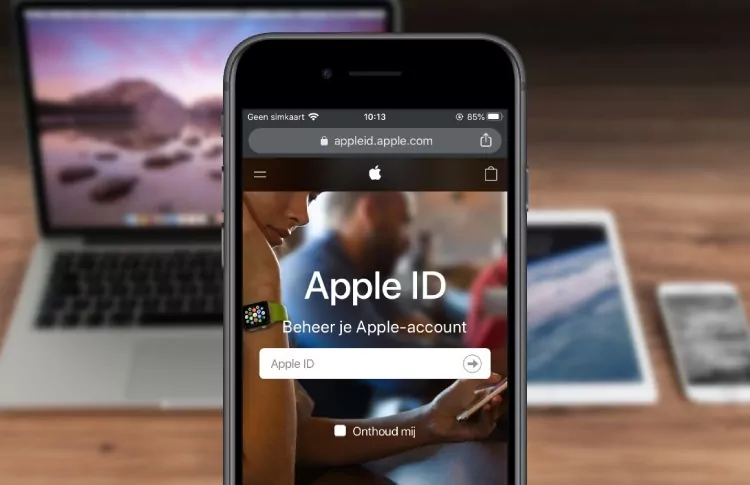
حذف اپل آیدی (Apple ID) یکی از مسائل مهم برای افرادی است که از دستگاهها و خدمات اپل استفاده میکنند. اپل آیدی به عنوان یک شناسه یکتا، وابسته به حساب کاربری اپل، به کاربران اجازه میدهد تا به آیکلود (iCloud)، App Store، iTunes و خدمات دیگر اپل دسترسی پیدا کنند. اما برای مواردی مانند فروش یک دستگاه، تغییر اپل آیدی یا به دلایل امنیتی، ممکن است نیاز به حذف اپل آیدی باشد؛ اما سوال اینجاست که چگونه اپل آیدی را حذف کنیم؟
در این مقاله با بررسی مراحل حذف اپل آیدی از دستگاههای iOS و Mac، تأثیرات مختلف حذف اپل آیدی بر روی دادهها و خدمات، نکات امنیتی در حین این فرآیند و راهکارهای مدیریت اپل آیدی به جای حذف آن با ما همراه باشید.
چگونه اپل آیدی را از یک دستگاه iOS حذف کنیم؟
حذف اپل آیدی از یک دستگاه iOS میتواند به چندین روش صورت گیرد. در ادامه، مراحل حذف اپل آیدی از یک دستگاه iOS مثل iPhone یا iPad را بررسی میکنیم:
مهم: قبل از انجام این عملیات، اطمینان حاصل کنید که دستگاه شما به اینترنت متصل و پشتیبانگیری از دادههای مهم انجام شده باشد.
- باز کردن تنظیمات: ابتدا به صفحه اصلی دستگاه iOS خود بروید و تنظیمات (Settings) را باز کنید.
- پروفایل: در بخش بالای صفحه تنظیمات، بر روی نام و تصویر پروفایل خود که در بالای صفحه قرار دارد کلیک کنید.
- خروج از اپل آیدی: در صفحه پروفایل خود، به پایین بروید و گزینه “خروج” (Sign Out) را انتخاب کنید.
- تأیید اپل آیدی: اکنون سیستم از شما میخواهد که وارد اپل آیدی و گذرواژه خود شوید. اطلاعات مورد نیاز را وارد کنید.
- تأیید تنظیمات: پس از ورود به اپل آیدی، سیستم از شما میخواهد که تأیید تنظیمات (Sign Out) را انجام دهید. روی آن کلیک کنید.
- تأیید حذف: در صورت تمایل به حذف دادههای دستگاه از iCloud (اطلاعات دادههای ذخیره شده در آیکلود)، گزینه حذف از آیفون (Delete from My iPhone) را انتخاب کنید. در غیر این صورت، دادهها در دستگاه ذخیره میشود.
- تأییدیه آخر: در صورت تمایل به حذف کردن تنظیمات و اپل آیدی از دستگاه، گزینه تأیید (Sign Out) را انتخاب کنید.
- تأیید رمز عبور: به منظور تأیید عملیات، گذرواژه اپل آیدی خود را وارد کرده و تأیید کنید.
- پایان: اپل آیدی شما از دستگاه iOS حذف شده و شما به صفحه ورود به اپل آیدی منتقل میشوید.
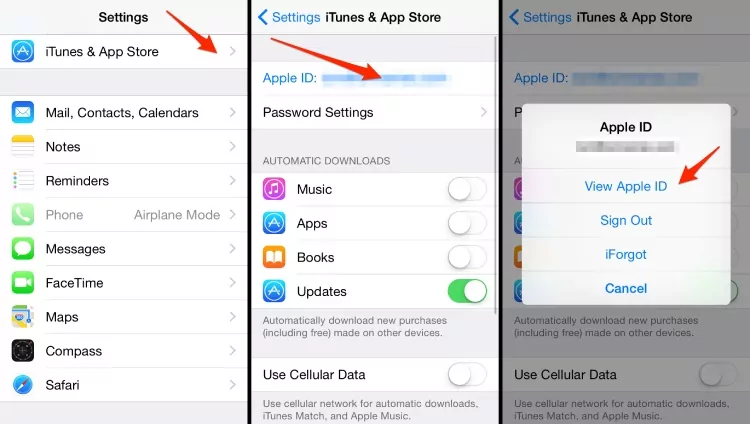
قبل از انجام این عملیات، اطمینان حاصل کنید که دستگاه شما به اینترنت متصل و پشتیبانگیری از دادههای مهم انجام شده باشد
چگونه اپل آیدی را حذف کنیم؟ نکات مهم قبل از حذف اپل آیدی
قبل از حذف اپل آیدی (Apple ID)، باید به چند نکته مهم توجه داشته باشید تا از پاک شدن و مشکلات ناخواسته جلوگیری کنید. در ادامه نکات مهمی که قبل از حذف اپل آیدی باید در نظر بگیرید بررسی شدهاند:
بیشتر بخوانید:آموزش کامل ساخت اپل آیدی با گوشی اندروید
- پشتیبانگیری از دادهها: اطمینان حاصل کنید که از تمام دادههای مهم شما، از جمله عکسها، مخاطبین، پیامها و اطلاعات دیگر، پشتیبانگیری شده باشد. میتوانید از iCloud یا iTunes برای انجام این کار استفاده کنید.
- لغو اشتراکها: قبل از حذف اپل آیدی، همه اشتراکها و خدماتی که با آن مرتبط هستند، مانند Apple Music یا Apple Arcade را لغو کنید تا از اتفاقات ناخواسته بعدی جلوگیری شود.
- خروج از دستگاهها: اگر اپل آیدی شما در چندین دستگاه فعال است، قبل از حذف آن باید از تمام دستگاهها خارج شوید تا مشکلاتی از جمله بلوکه شدن دستگاهها بعد از حذف اپل آیدی ایجاد نشود.
- رمز عبور اپل آیدی: اطمینان حاصل کنید که گذرواژه اپل آیدی خود را به خاطر دارید، زیرا در برخی مراحل حذف اپل آیدی نیاز به وارد کردن گذرواژه خواهید داشت.
- حذف قفل فعالسازی (Activation Lock): اگر یک دستگاه iOS مانند iPhone یا iPad دارید، اطمینان حاصل کنید که قفل فعالسازی آن غیرفعال شده باشد. این کار باید قبل از حذف اپل آیدی انجام شود.
- بارگذاری دستگاه به حالت کارخانه: اگر قصد فروش یا انتقال دستگاه به شخص دیگری را دارید، ممکن است نیاز به بازنشانی دستگاه به حالت کارخانه (Factory Reset) داشته باشید تا اطلاعات شما کاملاً از دستگاه حذف شود.
- توجه به اطلاعات مهم: اطمینان حاصل کنید که از تمام اطلاعات مهم خود در دستگاهها و خدمات دیگر پشتیبانگیری کردهاید و هیچ داده مهمی را از دست نمیدهید.
- توجه به دستگاههای مشترک: اگر اپل آیدی شما با دیگر افراد به اشتراک گذاشته شده است (مانند خانوادههایی که از Family Sharing استفاده میکنند)، با دقت از تأثیر حذف اپل آیدی بر روی آنها آگاهی پیدا کنید.
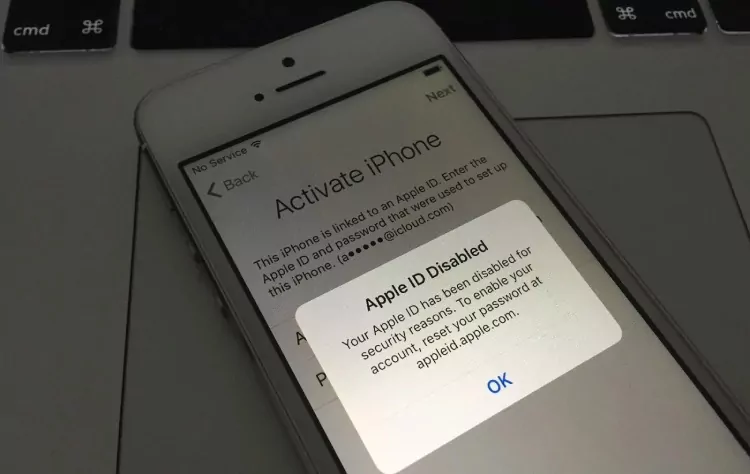
اطمینان حاصل کنید که از تمام اطلاعات مهم خود در دستگاهها و خدمات دیگر پشتیبانگیری کردهاید و هیچ داده مهمی را از دست نمیدهید
پشتیبانگیری از دادهها قبل از حذف اپل آیدی
پشتیبانگیری از دادههای مهم قبل از حذف اپل آیدی (Apple ID) بسیار مهم است تا از حذف اطلاعات شخصی و مهم جلوگیری شود. در ادامه، نحوه پشتیبانگیری از دادههای مختلف را بررسی میکنیم:
پشتیبانگیری از دستگاه iOS با استفاده از iCloud:
- برای پشتیبانگیری از دستگاه iOS خود با استفاده از iCloud، به تنظیمات (Settings) بروید.
- سپس به بخش “iCloud” بروید و قسمت “پشتیبانگیری” (Backup) را انتخاب کنید.
- روی گزینه “پشتیبانگیری اکنون” (Back Up Now) کلیک کنید. دستگاه شما اطلاعات را به آیکلود بارگذاری خواهد کرد.
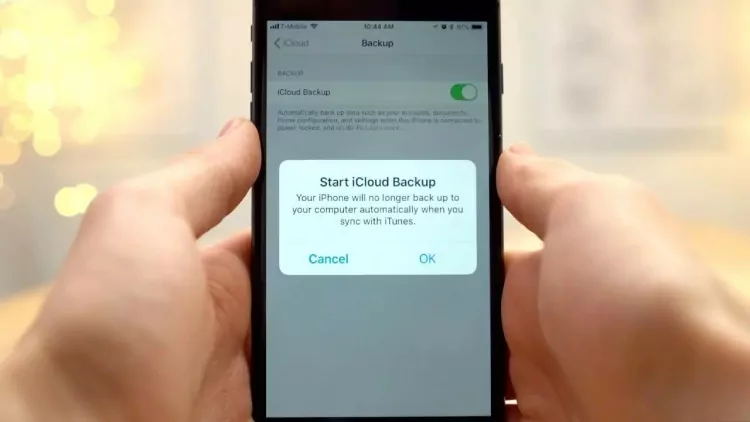
• برای پشتیبانگیری از دستگاه iOS خود با استفاده از iCloud، به تنظیمات (Settings) بروید
پشتیبانگیری از دستگاه iOS با استفاده از iTunes مخصوص دستگاههای با سیستم عامل iOS 12 یا قدیمیتر:
- دستگاه iOS خود را به کامپیوتر وصل کرده و iTunes را اجرا کنید.
- از منوی iTunes، دستگاه خود را انتخاب کنید.
- در بخش “پشتیبانگیری ” (Backups)، گزینه “پشتیبانگیری از این کامپیوتر” (Back up this computer) را انتخاب کرده و روی “پشتیبانگیری اکنون” (Back Up Now) کلیک کنید.
بیشتر بخوانید:چطور اپل آیدی بسازیم؟ [آموزش صفر تا صد]
پشتیبانگیری از دادههای مهم:
- علاوه بر پشتیبانگیری از دستگاه، ممکن است دادههای مهمی داشته باشید که در دستگاه نیستند. به عنوان مثال، عکسها و فیلمهای ذخیره شده در کامپیوتر یا فایلهای مهم در ذخیرهسازهای خارجی.
- از روشهای مناسب برای پشتیبانگیری از این دادهها استفاده کنید. مثلاً میتوانید آنها را در یک هارد دیسک خارجی ذخیره کرده یا از خدمات پشتیبانگیری ابری مثل Google Drive یا Dropbox استفاده کنید.
پشتیبانگیری از مخاطبین:
- در دستگاه iOS خود، مطمئن شوید که مخاطبینتان به iCloud همگامسازی شده باشند. برای اطمینان از این موضوع به “تنظیمات” رفته و سپس به “iCloud” بروید و اطمینان حاصل کنید که گزینه “مخاطبین” (Contacts) فعال باشد.
- همچنین میتوانید مخاطبین را به کامپیوتر خود انتقال دهید و از طریق iTunes یا از طریق خدمات ابری مثل Gmail میتوانید این کار را انجام دهید.
پشتیبانگیری از پیامها و تاریخچه مکالمات:
- برای پشتیبانگیری از پیامها و تاریخچه مکالمات، میتوانید از اپلیکیشن iCloud Backup Extractor یا نرمافزارهای مشابه استفاده کنید. این نرمافزارها به شما این امکان را میدهند که پیامها و تاریخچه مکالمات را از پشتیبانهای iCloud استخراج کنید.
پشتیبانگیری از دادههای خدمات مانند Notes و Calendar:
- برای پشتیبانگیری از دادههای خدمات مثل Notes و Calendar، مطمئن شوید که این دادهها با iCloud همگامسازی شده باشند.
- پس از انجام پشتیبانگیری از دادهها و اطلاعات مهم خود، میتوانید با اطمینان به حذف اپل آیدی بپردازید.
روشهای دیگر برای مدیریت اپل آیدی به جای حذف آن
اگر تصمیم به مدیریت اپل آیدی (Apple ID) دارید و نمیخواهید آن را حذف کنید، میتوانید از روشهای دیگری برای مدیریت آن بهره ببرید. در ادامه، به چندین روش برای مدیریت اپل آیدی به جای حذف آن اشاره میکنیم:
تغییر اطلاعات اپل آیدی:
اگر نیاز به تغییر ایمیل مرتبط با اپل آیدی یا رمز عبور دارید، میتوانید به تنظیمات اپل آیدی بروید و اطلاعات جدید خود را وارد کنید. این کار را در بخش “تنظیمات” (Settings) دستگاه iOS خود انجام دهید.
استفاده از اپل آیدی در دستگاههای متعدد:
اپل آیدی خود را در چندین دستگاه iOS و macOS میتوانید استفاده کنید. این ویژگی به شما امکان میدهد که دادهها و اطلاعات خود را بین دستگاههای مختلف به اشتراک بگذارید.
بیشتر بخوانید:همه چیز درباره ios 17
استفاده از خدمات ابری اپل:
اپل آیدی به شما دسترسی به خدمات ابری اپل مانند iCloud را میدهد. با استفاده از iCloud، میتوانید عکسها، فیلمها، پیامها و دادههای خود را به صورت آنلاین ذخیره کنید و به آنها از هر دستگاهی دسترسی داشته باشید.
استفاده از اپل آیدی برای خرید محتواهای دیجیتال:
از اپل آیدی خود برای خرید برنامهها، بازیها، موزیک و کتابهای الکترونیکی از App Store و iTunes Store میتوانید استفاده کنید. این ویژگی به شما این امکان را میدهد تا محتواهای مورد نظرتان را به آسانی خریداری کنید.
استفاده از Apple Pay
اگر اپل آیدی خود را به Apple Pay متصل کنید، میتوانید از طریق دستگاههای iOS خود پرداختهای آنلاین و در فروشگاهها را انجام دهید.
فعال کردن خدمات Family Sharing
با خدمات Family Sharing میتوانید اپل آیدی خود را با افراد دیگری در خانواده به اشتراک بگذارید. در نتیجه میتوانید برنامهها، موزیک، کتابها و دادههای دیگر را با یکدیگر به اشتراک بگذارید.
تغییر اپل آیدی به عنوان شناسه کاربری اصلی:
اگر اپل آیدی شما به عنوان شناسه کاربری اصلی در دستگاه iOS تنظیم شده باشد، میتوانید آن را به عنوان شناسه کاربری اصلی تغییر دهید. این کار به شما این امکان را میدهد که دستگاهی دیگر را به عنوان دستگاه اصلی تنظیم کنید.
تغییر اطلاعات شخصی:
میتوانید اطلاعات پرسنلی خود را در اپل آیدی بهروز کنید که شامل عکس پروفایل، ایمیل، آدرس و شماره تلفن هستند.
توجه داشته باشید که مدیریت اپل آیدی باید با دقت و با توجه به نیازهای شما صورت گیرد. در صورتی که اپل آیدی خود را به اشتباه حذف کنید، اطلاعات مهم شما از دست خواهند رفت و قابل بازیابی نخواهند بود.
نکات امنیتی در حین حذف اپل آیدی
حذف اپل آیدی (Apple ID) یک فرآیند حساس است و باید از نکات امنیتی زیر پیروی کنید تا اطلاعات شما در امان باشد:
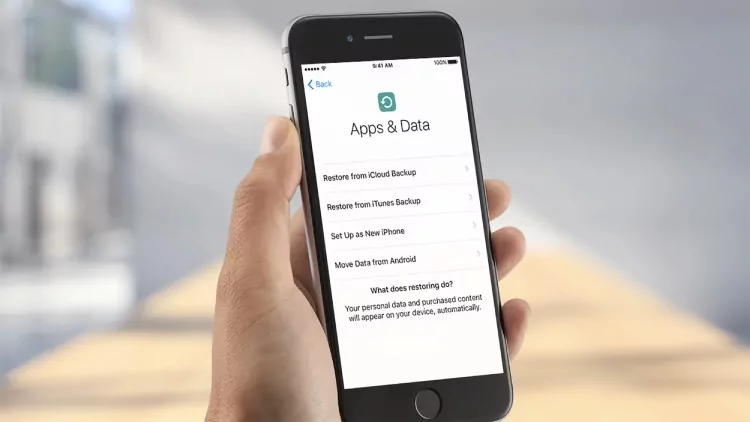
قبل از حذف اپل آیدی، رمز عبور اپل آیدی خود را تغییر دهید
- تغییر رمز عبور
قبل از حذف اپل آیدی، رمز عبور اپل آیدی خود را تغییر دهید. این کار به شما اطمینان میدهد که هیچ کسی نمیتواند به حساب شما دسترسی داشته باشد.
- احراز هویت دو مرحلهای (Two-Factor Authentication)
اطمینان حاصل کنید که احراز هویت دو مرحلهای روی حساب اپل آیدی شما فعال است. این ویژگی امنیتی به شما اطلاع میدهد که هر دستگاه جدیدی که سعی در ورود به حساب شما دارد، نیاز به یک کد تأییدی اضافی خواهد داشت که به یک دستگاه معتبر ارسال میشود.
- تغییر ایمیل مرتبط
اگر قصد تغییر ایمیل مرتبط با اپل آیدی دارید، ابتدا اطمینان حاصل کنید که ایمیل جدید به شما تعلق دارد و به آن دسترسی دارید.
- پشتیبانگیری از دادهها
مطمئن شوید که همه دادهها و اطلاعات مهم شما پشتیبانگیری شدهاند. در صورت بروز مشکل در فرآیند حذف اپل آیدی، این پشتیبانها به شما کمک خواهند کرد.
- پیامرسانها و اطلاعیهها
قبل از حذف اپل آیدی، با همه پیامرسانها و اطلاعیهها مثل iMessage و FaceTime خداحافظی کرده یا آنها را از دستگاهها و کامپیوترهایی که از اپل آیدی شما استفاده میکنند خارج کنید.
- فعال کردن Find My Device
اگر دستگاههای iOS دارید، مطمئن شوید که خدمت Find My Device فعال است تا در صورت گم شدن دستگاهها، بتوانید آنها را پیدا کرده یا اطلاعاتشان را پاک کنید.
بیشتر بخوانید:مقایسه آیفون 13 با 12 پرو مکس
- مراقبت از اطلاعات شخصی
حذف اپل آیدی به معنای حذف دسترسی به اطلاعات ذخیره شده در iCloud است. مطمئن شوید که هیچ اطلاعات حساسی در حساب iCloud شما باقی نمانده است.
- توجه به Activation Lock
اگر دستگاه iOS دارید، قبل از حذف اپل آیدی، اطمینان حاصل کنید که قفل فعالسازی (Activation Lock) غیرفعال شده باشد. در غیر این صورت، دستگاه شما بعد از حذف اپل آیدی غیرقابل استفاده خواهد بود.
- استفاده از اتصال امن
در صورتی که از VPN استفاده میکند، مطمئن شوید که در حین حذف اپل آیدی نیز از این اتصال استفاده میکنید تا اطلاعات شما محافظت شود.
- پیگیری ایمیلهای اپل
پس از حذف اپل آیدی، به ایمیلهایی که اپل به شما ارسال میکند دقت کنید. اگر ایمیلهای ناشناسی دریافت کنید که ادعا میکنند حساب شما قفل شده یا نیاز به اطلاعات حساب دارید، به طور مستقیم به وبسایت رسمی اپل مراجعه کنید و اطلاعات حساب خود را تغییر دهید.
- بهروزرسانی دستگاهها و نرمافزارها
اطمینان حاصل کنید که همه دستگاهها و نرمافزارهای شما بهروزرسانی شدهاند تا از امنیت بهتری برخوردار باشند. با پیروی از این نکات امنیتی، میتوانید حذف اپل آیدی خود را به صورت ایمن انجام دهید و از اطلاعات خود محافظت کنید.
سخن پایانی
حذف اپل آیدی (Apple ID) از دستگاههای iOS و macOS مراحل سادهای دارد و کافی است برخی نکات را رعایت کنید. حذف اپل آیدی میتواند به افزایش امنیت و حفظ حریم شخصی کمک کند، اما به همراه آن دسترسی به اطلاعات و سرویسهای اپل را از دست میدهید؛ بنابراین، ما سعی کردیم قبل از پاسخ به این سوال که چگونه اپل آیدی را حذف کنیم؟ اطلاعاتی در اختیار شما قرار دهیم که بتوانید از دستگاه خود بک آپ تهیه کنید. همچنین، در نظر بگیرید که ممکن است بعداً نیاز به استفاده از خدمات اپل داشته باشید. این موضوع میتواند زمان و هزینه برای ایجاد حساب جدید و انتقال دادهها را به همراه داشته باشد.
سوالات متداول
- چگونه میتوانم اپل آیدی خود را از یک دستگاه iOS حذف کنم؟
برای حذف اپل آیدی از یک دستگاه iOS، به تنظیمات بروید، به بخش “پروفایل” (Profile) رفته و سپس روی “Sign Out” کلیک کنید. سپس رمز عبور اپل آیدی خود را وارد کرده و دستگاه را از حسابتان خارج کنید.
- چگونه اپل آیدی را از iCloud حذف کنم؟
برای حذف اپل آیدی از iCloud، به تنظیمات و سپس به بخش “iCloud” بروید و روی “Sign Out” کلیک کنید. رمز عبور اپل آیدی خود را وارد کرده و اپل آیدی خود را از iCloud حذف کنید.
- آیا حذف اپل آیدی خطر حذف اطلاعات را به همراه دارد؟
بله، اگر اپل آیدی را حذف کنید، دسترسی به اطلاعات و دادههایی که در iCloud ذخیره شده است را از دست میدهید.
- آیا میتوانم بعد از حذف اپل آیدی، اپل آیدی جدیدی ایجاد کنم؟
بله، میتوانید اپل آیدی جدیدی ایجاد کرده و از آن استفاده کنید.



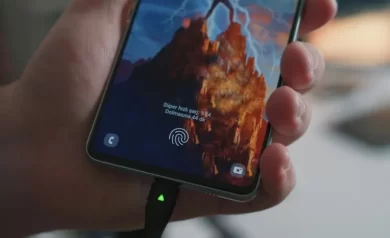

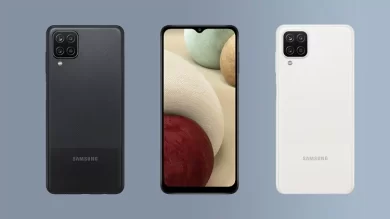

نظرات کاربران